Come controllare il tuo dispositivo Android interamente con la tua voce
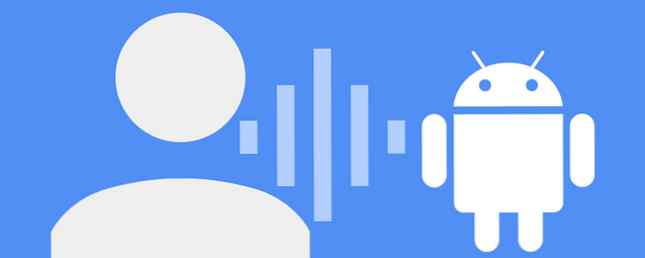
Aggiornamento del 29/7/2017: Google ha rilasciato Voice Access all'interno del Google Play Store. Non è più necessario installare l'app XDA.
Google ha rilasciato tranquillamente un'app di controllo vocale: Voice Access. È ottimo per due gruppi: persone disabili che hanno problemi ad usare i loro smartphone e persone con un corpo fisico che desiderano il controllo vocale sul proprio dispositivo Android.
Voice Access richiede l'iscrizione al suo programma beta ora pieno, ma i membri XDA sono riusciti a estrarre il programma di installazione chiunque puoi usare l'app. A differenza di AutoVoice, funziona senza una connessione Internet.
Ecco una introduzione su come ottenere l'app, come utilizzarla e i potenziali usi di un dispositivo Android con controllo vocale.
Come ottenere l'accesso vocale?
Voice Access richiede l'app ufficiale XDA o il download di un programma di installazione da una fonte sconosciuta. Consiglio vivamente di utilizzare l'applicazione XDA Labs. Ho estratto l'applicazione dal mio Nexus 9 (recensione del tablet Google Nexus 9 Tablet Review e Giveaway HTC Nexus 9 Tablet Review e Giveaway Leggi di più), nel caso in cui si desideri prendere una scommessa - ma la mia raccomandazione è di installare l'applicazione XDA.
Innanzitutto, abilita l'opzione per l'installazione da fonti sconosciute È sicuro installare le app Android da fonti sconosciute? È sicuro installare app Android da fonti sconosciute? Google Play Store non è la tua unica fonte di app, ma è sicuro cercare altrove? Leggi di più . Puoi trovarlo in Impostazioni, annidato nella sezione Sicurezza. Secondo, installa l'app XDA Labs, seleziona la scheda App, e cercare l'accesso vocale.

Terzo, una volta caricata la pagina di Voice Access, tocca l'icona di download sul lato destro dello schermo. Questo scarica la voce Accesso .File APK (installabile Android). Al termine del download, dal menu a comparsa, scegli l'opzione di installazione.

Dopo l'installazione, devi andare a impostazioni, poi Accessibilità. Scegliere Accesso vocale e accendi il servizio. Un breve tutorial viene eseguito dopo aver attivato il servizio (fai il tutorial). Puoi mettere in pausa l'accesso vocale da qualsiasi schermata tirando verso il basso la barra delle notifiche e toccando su Accesso vocale.
Richiede l'accesso vocale Sempre su Google Now, che consente al sistema operativo di elaborare comandi vocali da qualsiasi schermata. L'abilitazione di Always On in Google Now richiede l'accesso a App Google, navigando verso impostazioni, quindi scegliendo Voce dal riquadro di sinistra. Quindi accendere Dall'app Google e Sempre acceso. Riceverai una richiesta per addestrare Google Now a riconoscere la tua voce.

Utilizzando l'app di accesso vocale di Google
L'app Voice Access consente a un dispositivo Android (Android 4.1 Jelly Bean o più recente) di ricevere comandi vocali. L'app sovrascrive i numeri su tutti gli elementi interattivi visualizzati sullo schermo. Contiene tre modalità di funzionamento di base: Composizione del testo, navigazione, e gesti.
Composizione del testo
La composizione del testo consente la trascrizione vocale. Innanzitutto, avvia l'applicazione che riceve l'input di testo, ad esempio l'email.

Puoi avviare le app in due modi: Pronuncia uno qualsiasi dei numeri visualizzati sullo schermo o dì Aperto seguito dal nome dell'applicazione. Ad esempio, se desideri inviare un'email usando solo la tua voce. Dalla schermata principale, vocalizzare il numero del client di posta elettronica (24, nello screenshot sopra).
In alternativa, puoi dire “apri Gmail.” Quindi il numero dell'email che vorresti leggere (9, nello screenshot qui sotto).

Comporre un'email non richiederà molto sforzo. Pronuncia il numero dell'icona di composizione (19, nello screenshot qui sopra), quindi iniziare a parlare. Le capacità di riconoscimento di Voice Access sembrano accurate al 90%. Per il restante 10%, pronuncia ogni singola lettera nella parola e poi fai affidamento sulla funzione di completamento automatico della tastiera di Google.
Voice Access riconosce anche comandi come “backspace” e “accedere”. Include un gran numero di comandi vocali di composizione avanzati, come ad esempio “cancella la frase”, che cancella un'intera frase, e “cancella la parola” che cancella la parola accanto al cursore.

Ci sono molti più comandi di quelli mostrati nello screenshot. Per una lista completa, dì “mostra comandi“.
Navigazione
Gli utenti possono anche utilizzare la propria voce per la navigazione del menu. I comandi consentono il completo controllo sulla navigazione wireless e di menu del loro sistema.

Gesti
Poiché Voice Access è uno strumento di accessibilità per disabili, riconduce i gesti in comandi vocali. Se un'app richiede un particolare gesto per eseguire un'azione, gli utenti devono solo vocalizzare il gesto.
Il miglior esempio è nella schermata di sblocco. Gli utenti possono dire “sbloccare” che attiva il gesto di sblocco (scorri verso l'alto).
Combinazione, composizione, navigazione e gesti rendono l'accesso vocale capace di fare nulla gli utenti fanno con le dita. Questo lo rende adatto a una vasta gamma di ruoli.
Potenziali usi per l'accesso vocale
Con Voice Access, qualsiasi dispositivo Android 4.1+ può funzionare come hub a comando vocale, simile a Amazon Echo (la nostra recensione Amazon Echo Review e Giveaway Amazon Echo Review e Giveaway Amazon's Echo offre un'integrazione unica tra riconoscimento vocale, assistente personale, casa controlli di automazione e funzionalità di riproduzione audio per $ 179,99.Il sistema Echo si apre in un nuovo terreno o puoi fare meglio altrove? Maggiori informazioni). Alcuni possibili ruoli includono: hub intelligente per il controllo vocale per dispositivi di Internet of Things Cos'è l'Internet delle cose e come influenzerà il nostro futuro [MakeUseOf Explains] Cos'è l'Internet delle cose e come influenzerà il nostro futuro [MakeUseOf Explains] It sembra che ci siano nuove parole d'ordine che spuntano e si estinguono ogni giorno che ci passa accanto, e "l'Internet delle cose" sembra essere una delle idee più recenti che ... Read More, un media center remoto e come voce -controllo per Android Auto Che cos'è Android Auto e come puoi ottenerlo? Che cos'è Android Auto e come puoi ottenerlo? Android Auto ha generato un sacco di buzz al CES quest'anno, ma cosa è esattamente e come si può mettere le mani su di esso? Esaminiamolo. Leggi di più .
Smarthub a comando vocale
Chi usa Smart Home Cos'è una casa intelligente? Che cosa è una casa intelligente? Recentemente abbiamo lanciato una categoria Smart Home su MakeUseOf, ma che cos'è una casa intelligente? Ulteriori dispositivi, come la gamma D-Link di prodotti Connected Home (come il router ULTRA D-Link Connected Home Set Review e Giveaway D-Link Connected Home Set Review e Giveaway I prodotti D-Link Connected Home presentano telecamere di sicurezza ad alta definizione, un sensore dell'acqua e un intelligente interruttore di accensione WiFi, ma la visione di D-Link della Smart Home pronta per il tuo spazio abitativo? Ulteriori informazioni), dovrebbe provare l'accesso vocale combinato con un dispositivo Android. Avrai solo bisogno di configurare il tuo dispositivo Android per ascoltare costantemente i comandi vocali.

Il processo di configurazione richiede solo quanto segue:
Scopri le opzioni dello sviluppatore Cos'è la modalità di debug USB su Android e come abilitarlo? Che cos'è la modalità di debug USB su Android e come abilitarlo? Il debug USB ti consente di inviare comandi dal tuo computer al tuo telefono con facilità. Ecco come funziona e perché dovresti considerare di usarlo. Leggi di più nel menu Impostazioni toccando più volte su Numero di build sotto Info sul telefono.
All'interno delle opzioni dello sviluppatore, accendere Stai sveglio. Ciò consente al dispositivo di continuare ad ascoltare anche mentre è collegato. Non abilitare questa opzione se il dispositivo utilizza uno schermo AMOLED. Gli schermi AMOLED soffrono di burn-in Salva il tuo schermo: Come prevenire il burn-in sugli schermi AMOLED Salva il tuo schermo: Come prevenire il burn-in sugli schermi AMOLED Lo schermo del tuo dispositivo soffre di burn-in? Vuoi solo mantenere il tuo schermo sano per un lungo periodo? Allora ti consigliamo di leggere questo articolo. Maggiori informazioni, anche sui modelli più recenti di pannelli AMOLED, nonostante le affermazioni del produttore.
Inoltre, lasciare il dispositivo collegato non fa bene alla redditività a lungo termine della batteria Mantieni la batteria del tuo Android in buona salute con questi suggerimenti Mantieni la batteria del tuo Android in buona salute con questi suggerimenti Il software e le app non possono che andare così lontano - come ricaricare e scaricare la batteria? Scopri tutti i trucchi qui. Leggi di più . Lasciandolo perma-collegato offre solo una buona opzione se si desidera riutilizzare un dispositivo inutilizzato.

Gli utenti possono quindi controllare la loro Smart Home utilizzando qualsiasi app che preferiscono.
Centro multimediale
Puoi esportare il video di un dispositivo Android su uno schermo più grande. La compatibilità varia da dispositivo a dispositivo, ma la maggior parte utilizza la funzionalità Display Cast (nota anche come Miracast), che consente l'uscita video wireless da Android a una SmartTV Cos'è una Smart TV? 6 dei migliori sul mercato oggi Cos'è una Smart TV? 6 dei migliori sul mercato oggi La maggior parte dei televisori che guardi ora saranno smart TV, ma cos'è una TV intelligente e quali sono i migliori sul mercato in questo momento? Ulteriori informazioni o un adattatore Miracast Netgear PTV3000, Smallart PTV e Belkin Miracast Adapters Review e Giveaway Netgear PTV3000, Smallart PTV e Belkin Miracast Adapters Recensione e Giveaway Abbiamo rivisto l'adattatore Netgear PTV3000 Miracast e WiDi ($ 58,99), adattatore Belkin Miracast ($ 79,99) e l'adattatore Miracast Smallart PTV-02 (€ 49,90). Qual'è il migliore? Continuate a leggere per scoprirlo. Leggi di più .

Se abbinato a Voice Access, un dispositivo Android può funzionare come mezzo senza tastiera per controllare il tuo media center. Sfortunatamente, elaborerà anche l'audio emesso dal televisore, quindi mettere in pausa o arrestare il contenuto multimediale richiede l'interazione fisica con il dispositivo.
Android Auto
Con un ulteriore sviluppo, Voice Access può offrire un'interfaccia unica per l'app Android Auto di Google, che trasforma il tuo smartphone in un sistema di controllo per l'unità principale della tua auto.
Sfortunatamente, Android Auto non offre un controllo completo a mani libere sul tuo dispositivo, ma l'accesso vocale può aiutarti a riempire i punti deboli.

Uno sviluppo interessante è Remix OS 2.0 Una vera alternativa basata su Android a Windows: Remix OS 2.0 Una vera alternativa basata su Android a Windows: Remix OS 2.0 Read More, un sistema operativo installabile compatibile con x86. Gli utenti potrebbero un giorno essere in grado di creare il proprio carputer (vedi: modi per fare un carputer The Car Of Tomorrow - Oggi: i migliori strumenti per mettere un computer nella tua auto The Car Of Tomorrow - Oggi: i migliori strumenti per mettere un computer nel tuo Car Sta diventando un passatempo sempre più popolare per aggiungere un nuovo elemento alle auto, un nuovo hub per l'intrattenimento, il GPS e le comunicazioni.Il carputer sembra essere stato ispirato in parte da programmi TV come ... Read More) utilizzando un PC disponibile in commercio componenti.
L'accesso vocale è davvero buono
Google Voice Access già offre alcune funzioni molto utili. Può essere incredibilmente utile per le persone disabili o chiunque stia cercando di controllare un telefono o tablet Android esclusivamente con la propria voce. È un ottimo modo per utilizzare dispositivi obsoleti.
Qualcuno ha già provato Voice Access? Puoi pensare ad altri usi per questo?
Scopri di più su Google Now, comandi vocali.


